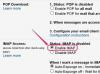Wielopoziomowe sortowanie programu Excel ułatwia wizualizację biblioteki według kategorii.
Źródło obrazu: Zdjęcie dzięki uprzejmości Microsoft
Chociaż wiele funkcji programu Excel dotyczy obliczania i tworzenia wykresów liczb, program do arkuszy kalkulacyjnych sprawdza się również przy tworzeniu interaktywnej listy. Używając programu Excel zamiast programu Word do skatalogowania domowej biblioteki, możesz sortować książki według wprowadzonych danych, zawęzić widok, aby wyświetlić konkretnych autorów i dodać dodatkowe informacje bez naruszania formatowania strony i układ. Aby rozpocząć, załaduj szablon katalogu książek i zacznij wprowadzać swoje dane.
Krok 1

Utwórz księgozbiór.
Źródło obrazu: Zdjęcie dzięki uprzejmości Microsoft
Kliknij „Plik” i „Nowy” w programie Excel 2013. Wyszukaj „kolekcja książek” i wybierz „Lista kolekcji książek”. Jeśli wolisz, możesz stworzyć własny arkusz kalkulacyjny z zamiast tego zdrap, ale użycie szablonu automatyzuje większość formatowania i projektowania kolumn, i nadal pozwala na dostosowywanie.
Wideo dnia
Krok 2

Usuń niechciane kolumny.
Źródło obrazu: Zdjęcie dzięki uprzejmości Microsoft
Kliknij prawym przyciskiem myszy nagłówki kolumn nad każdym elementem danych, których nie chcesz śledzić, i wybierz „Usuń”, aby usunąć kolumnę.
Krok 3

Wstawiaj i zmieniaj nazwy kolumn
Źródło obrazu: Zdjęcie dzięki uprzejmości Microsoft
Dodaj własne kolumny danych, zaznaczając i wpisując niechciane kolumny lub klikając prawym przyciskiem myszy nagłówek kolumny i wybierając „Wstaw”, aby utworzyć nową kolumnę. Usuń, zmień nazwę i wstaw tyle kolumn, ile potrzebujesz, aby utworzyć żądane kategorie katalogu.
Krok 4

Dodaj i zmień rozmiar komórek.
Źródło obrazu: Zdjęcie dzięki uprzejmości Microsoft
Wypełnij arkusz kalkulacyjny swoimi książkami. Nie musisz wprowadzać danych w każdej komórce — program Excel nie będzie miał żadnych problemów, jeśli w niektórych książkach brakuje informacji. Gdy w szablonie zabraknie miejsca, przeciągnij uchwyt w prawym dolnym rogu w dół, aby dodać więcej miejsca. Jeśli kolumna jest zbyt wąska, kliknij dwukrotnie pasek za nagłówkiem kolumny, aby rozszerzyć kolumnę tak, aby zmieściła się najdłuższy tekst.
Krok 5

Zachowaj widoczność tytułów kolumn.
Źródło obrazu: Zdjęcie dzięki uprzejmości Microsoft
Wybierz pierwszy wiersz poniżej tytułów kolumn, otwórz kartę „Widok” i wybierz „Zamroź okienka” z grupy Okno, aby tytuły były widoczne nawet podczas przewijania strony w dół.
Krok 6

Sortuj katalog.
Źródło obrazu: Zdjęcie dzięki uprzejmości Microsoft
Wybierz opcję „Sortuj” w sekcji Sortuj i filtruj na karcie „Dane”, aby zmienić kolejność wierszy. Wybierz kolumnę, według której chcesz sortować i kliknij „Dodaj poziom”, jeśli chcesz zawęzić sortowanie według innej kolumny. [Patrz odnośnik 4.] Po naciśnięciu przycisku „OK” program Excel trwale reorganizuje wiersze — jeśli zależy Ci na kolejności wpisałeś swoje książki, utwórz kolumnę z oznaczeniem „Zamówienie dodane” ze stopniowo rosnącymi liczbami przed sortowanie.
Krok 7

Przefiltruj katalog.
Źródło obrazu: Zdjęcie dzięki uprzejmości Microsoft
Kliknij strzałkę obok tytułu kolumny, aby przefiltrować katalog. Zaznacz jedną lub więcej pozycji z kolumny i kliknij "OK", aby ukryć wszystkie wpisy, które nie pasują do wybranych pozycji. Filtrowanie nie zmienia trwale Twoich danych – ponownie otwórz filtr i wybierz „Wyczyść filtr”, aby ponownie wyświetlić cały arkusz kalkulacyjny.
Krok 8

Dodaj nowe arkusze.
Źródło obrazu: Zdjęcie dzięki uprzejmości Microsoft
W razie potrzeby dodaj dodatkowe strony, na przykład podziel katalog na arkusze kalkulacyjne „Fiction” i „Non-Fiction”. Kliknij prawym przyciskiem myszy kartę bieżącego arkusza, wybierz „Wstaw” i wybierz szablon księgozbioru, aby dodać kolejną stronę. Aby zmienić nazwę strony, kliknij dwukrotnie tytuł karty.
Wskazówka
Dodając setki lub tysiące książek, zaoszczędź czas, wyszukując numer ISBN każdej książki online, aby go znaleźć i skopiować dane książki do Excela, zamiast przekopywania się przez stronę praw autorskich w każdej książce i wpisywania informacji przez ręka.
Ręczny skaner kodów kreskowych USB może dodatkowo zautomatyzować ten proces, importując numer ISBN każdej książki do komputera.
Ostrzeżenie
Jeśli chcesz porównać wiele powiązanych zestawów danych o swoich książkach, na przykład jeśli prowadzisz sklep i chcesz zachować bazy danych klientów, księgowania sprzedaży i zakupów, rozważ użycie programu Access zamiast Excela, aby lepiej organizować i śledzić swoje katalog.